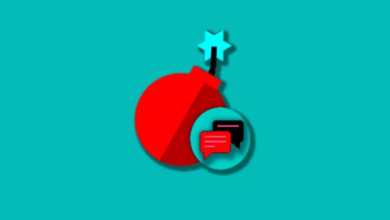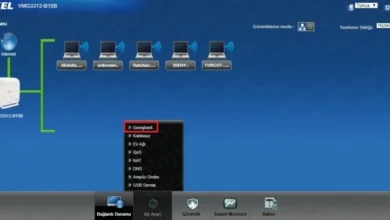Windows işletim sistemini kullananların Görev Yöneticisi’nde sıklıkla karşılaştığı bir süreç vardır: Wsappx. İlk bakışta karmaşık ve anlaşılmaz gibi görünen bu süreç, aslında Windows’un önemli bir parçasıdır. Ancak bazen yüksek kaynak tüketimiyle kullanıcıların kafasını karıştırabilir. Bu makalede, Wsappx’in ne olduğunu, ne işe yaradığını, neden bazen sorunlara yol açabildiğini ve bu sorunlarla nasıl başa çıkabileceğinizi detaylı bir şekilde ele alacağız. Amacımız, Wsappx’i gizemli bir süreç olmaktan çıkarıp, Windows sisteminizin sağlıklı bir parçası olarak anlamanızı sağlamaktır.
1. Wsappx’in Temel İşlevi: Microsoft Store ve Evrensel Windows Platformu’nun Gizli Kahramanı
Wsappx, Windows işletim sisteminin Microsoft Store ve Evrensel Windows Platformu (UWP) uygulamalarıyla yakından ilişkili olan bir süreçtir. Temel görevi, bu tür uygulamaların yüklenmesi, güncellenmesi ve kaldırılması gibi işlemleri yönetmektir. Yani, Microsoft Store’dan indirdiğiniz veya sisteminizde bulunan UWP tabanlı uygulamaların sorunsuz bir şekilde çalışabilmesi için Wsappx arka planda önemli görevler üstlenir. Bu bağlamda, Wsappx’i Microsoft Store ve UWP uygulamalarının “gizli kahramanı” olarak tanımlayabiliriz.
2. Wsappx’in Alt Süreçleri: AppXSVC ve ClipSVC’nin Rolü
Wsappx aslında tek bir süreç değil, iki önemli alt süreci barındırır:
- AppXSVC (AppX Deployment Service): Bu alt süreç, UWP uygulamalarının kurulumundan, kaldırılmasına ve güncellenmesine kadar olan tüm dağıtım işlemlerini yönetir. Microsoft Store’dan yeni bir uygulama indirdiğinizde veya mevcut bir uygulama güncellendiğinde, AppXSVC aktif olarak çalışır ve bu işlemlerin sorunsuz bir şekilde tamamlanmasını sağlar. Ayrıca, sisteminizdeki UWP uygulamalarının bütünlüğünü de kontrol eder.
- ClipSVC (Client License Service): Bu alt süreç ise, Microsoft Store üzerinden edindiğiniz uygulamaların lisanslarını yönetir. Uygulamaların geçerli bir lisansa sahip olup olmadığını denetler ve bu sayede uygulamaları yasal bir şekilde kullanmanızı mümkün kılar. ClipSVC’nin düzgün çalışması, Microsoft Store uygulamalarına erişiminiz için kritik öneme sahiptir.
Bu iki alt süreç, Wsappx ana süreci altında birlikte çalışarak Microsoft Store ve UWP uygulamalarının sorunsuz bir şekilde yönetilmesini sağlarlar.
3. Neden Wsappx Bazen Yüksek Kaynak Tüketir? Yaygın Senaryolar
Wsappx’in temel görevinin uygulama yönetimi olduğunu anladıktan sonra, neden bazen Görev Yöneticisi’nde yüksek CPU, disk veya bellek kullanımıyla karşılaştığımızı merak edebiliriz. İşte Wsappx’in yüksek kaynak tüketmesine yol açabilecek bazı yaygın senaryolar:
- Yoğun Uygulama Kurulumu veya Güncellemesi: Microsoft Store’dan aynı anda birden fazla uygulama indiriyor veya güncelliyorsanız, AppXSVC yoğun bir şekilde çalışır ve bu durum kaynak tüketiminin artmasına neden olabilir. Bu genellikle geçici bir durumdur ve işlemler tamamlandığında kaynak kullanımı normale döner.
- Arka Planda Otomatik Uygulama Güncellemeleri: Windows, varsayılan olarak Microsoft Store uygulamalarını arka planda otomatik olarak güncelleyebilir. Bu güncellemeler sırasında Wsappx aktifleşir ve kaynak tüketimi artabilir.
- Bozuk Microsoft Store Önbelleği: Microsoft Store’un önbelleğinde oluşan bazı hatalar, Wsappx’in düzgün çalışmasını engelleyebilir ve aşırı kaynak tüketimine yol açabilir.
- Sorunlu veya Uygunsuz Geliştirilmiş UWP Uygulamaları: Bazı UWP uygulamaları, geliştirme aşamasındaki hatalar veya optimizasyon eksiklikleri nedeniyle sistem kaynaklarını gereğinden fazla tüketebilir. Bu durumda, Wsappx bu uygulamaları yönetmeye çalışırken zorlanabilir.
4. Wsappx Yüksek Kaynak Tüketimi Nasıl Çözülür? Adım Adım Çözüm Yolları
Eğer Wsappx’in sürekli olarak yüksek kaynak tükettiğini fark ediyorsanız ve bu durum sistem performansınızı olumsuz etkiliyorsa, aşağıdaki çözüm yollarını deneyebilirsiniz:
- Microsoft Store Güncellemelerini Kontrol Edin: Microsoft Store uygulamasını açın, sağ üst köşedeki üç nokta simgesine tıklayın ve “İndirmeler ve Güncellemeler” seçeneğini seçerek bekleyen güncellemeleri kontrol edin ve tamamlayın.
- Arka Plan Uygulama Güncellemelerini Devre Dışı Bırakın: Ayarlar uygulamasını açın, “Güncelleştirme ve Güvenlik” bölümüne gidin, sol menüden “Microsoft Store” seçeneğini tıklayın ve “Uygulama güncellemeleri” seçeneğini kapatın. Bu, güncellemelerin manuel olarak yapılmasını sağlayacaktır.
- Microsoft Store Önbelleğini Temizleyin: Çalıştır penceresini (Windows tuşu + R) açın,
wsreset.exekomutunu yazın ve Enter’a basın. Bu işlem, Microsoft Store önbelleğini sıfırlayacaktır. - Sorunlu Uygulamaları Kaldırın: Son zamanlarda yüklediğiniz veya kaynak tüketimine neden olduğunu düşündüğünüz UWP uygulamalarını kaldırarak sorunun çözülüp çözülmediğini kontrol edin.
- Sistem Dosyası Denetleyicisi’ni Çalıştırın: Komut İstemi’ni yönetici olarak çalıştırın ve
sfc /scannowkomutunu girip Enter’a basın. Bu araç, bozuk sistem dosyalarını tarayacak ve onarmaya çalışacaktır. - Disk Birleştirme ve Hata Kontrolü Yapın: Sabit diskinizin performansını optimize etmek için Disk Birleştirme aracını kullanabilir ve olası hataları kontrol etmek için Hata Denetimi aracını çalıştırabilirsiniz.
- Gereksiz Başlangıç Uygulamalarını Devre Dışı Bırakın: Görev Yöneticisi’ni açın, “Başlangıç” sekmesine gidin ve gereksiz olduğunu düşündüğünüz uygulamaları devre dışı bırakın.
5. Wsappx Kapatılabilir mi? Bu Neden Kötü Bir Fikir?
Görev Yöneticisi’nde Wsappx’i gördüğünüzde, onu sonlandırmak veya devre dışı bırakmak cazip gelebilir. Ancak bu kesinlikle önerilmez. Wsappx, Microsoft Store ve UWP uygulamalarının düzgün çalışması için kritik bir öneme sahiptir. Bu süreci manuel olarak sonlandırmak veya devre dışı bırakmak, Microsoft Store’un çalışmamasına, UWP uygulamalarının açılmamasına veya hatalı çalışmasına neden olabilir. Bu nedenle, Wsappx’i kapatmak yerine, yüksek kaynak tüketimine neden olan temel sorunu çözmeye odaklanmak daha doğru bir yaklaşımdır.
6. Wsappx Bir Virüs müdür? Yaygın Yanılgı
Bazı kullanıcılar, Görev Yöneticisi’nde gördükleri bilinmedik süreçlerden şüphelenerek Wsappx’in bir virüs olabileceğini düşünebilirler. Ancak Wsappx, Microsoft tarafından geliştirilmiş meşru bir Windows sistem sürecidir. Yine de, kötü amaçlı yazılımlar bazen sistem süreçlerinin adlarını taklit edebilirler. Wsappx’in gerçek bir Windows süreci olduğundan emin olmak için Görev Yöneticisi’nde sürece sağ tıklayıp “Dosya konumunu aç” seçeneğini seçebilirsiniz. Gerçek Wsappx dosyaları genellikle C:\Windows\System32 klasöründe bulunur. Eğer farklı bir konumdaysa, bu bir tehdit işareti olabilir ve bir antivirüs taraması yapmanız önerilir.
Wsappx’i Anlamak ve Sisteminizle Barışık Kalmak
Wsappx, Windows işletim sisteminin Microsoft Store ve UWP uygulamalarını yönetmek için kullandığı önemli bir süreçtir. Bazen yüksek kaynak tüketimiyle kafa karıştırsa da, genellikle geçici bir durumdur ve yukarıda bahsedilen çözüm yollarıyla kontrol altına alınabilir. Unutmayın ki Wsappx, sisteminizin sağlıklı bir parçasıdır ve kapatılmamalıdır. Bu makalede edindiğiniz bilgilerle, Wsappx’i daha iyi anlayabilir ve olası sorunlarla daha bilinçli bir şekilde başa çıkabilirsiniz.